Skypeはコミュニケーションの目的で使用できる優れたプログラムですが、面倒な面もあります。その1つは、コンピューターが起動すると起動するという事実です。 非常に頻繁なユーザーにとって、これは便利かもしれませんが、他のすべての人にとっては、起動時にコンピューターの速度が低下するだけです。
ありがたいことに、これが当てはまる必要はありません。Skypeの自動起動機能を無効にするだけです。 方法は次のとおりです。
タスクバーを右クリックして、[タスクマネージャー]を選択します。
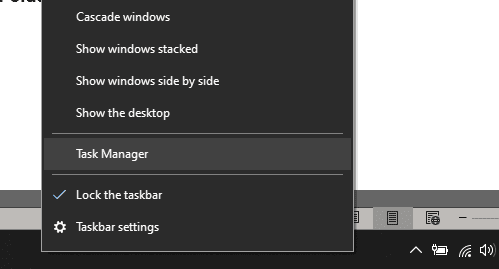
タスクマネージャが開いたら、[スタートアップ]タブに移動する必要があります。 メニューバーの上部で選択します。
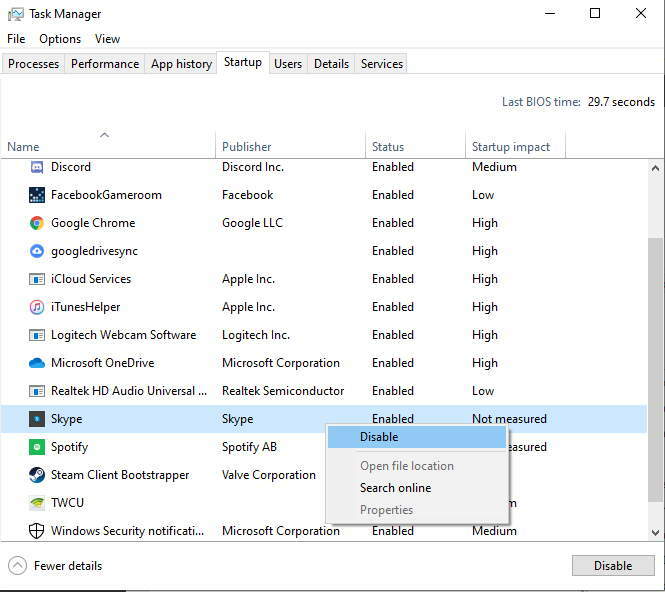 ここには、任意の数のプログラムが表示されます。 それらは、システムにインストールして使用しているものによって異なります。 Skypeが見つかるまでスクロールします。 ステータスバーを確認します–「有効」と表示されます。 これは、コンピュータが起動するたびに起動することを意味します。
ここには、任意の数のプログラムが表示されます。 それらは、システムにインストールして使用しているものによって異なります。 Skypeが見つかるまでスクロールします。 ステータスバーを確認します–「有効」と表示されます。 これは、コンピュータが起動するたびに起動することを意味します。
オフにするには、Skypeエントリを右クリックして、[無効にする]オプションを選択します。
これですべてです。最初にコンピュータの電源を入れたときにSkypeが起動しなくなります。 もちろん、他の方法でオンにすることもできます。 この方法で無効にしても、プログラムはアンインストールされません。
ヒント:Windowsキーを押してSkypeと入力し、Enterキーを押してすばやく起動します。